本主題提供新合作夥伴系統管理中心預覽的簡介,並列出 Microsoft 365 中的合作夥伴系統管理中心的相關常見問題集。 想要尋找其他合作夥伴的內容嗎? 請參閱合作夥伴說明。


請到 Microsoft 365 系統管理中心
若要瀏覽到合作夥伴系統管理中心,請按照下列步驟進行:
-
使用公司或學校帳戶登入 Office 365。
-
按一下 [合作夥伴]。
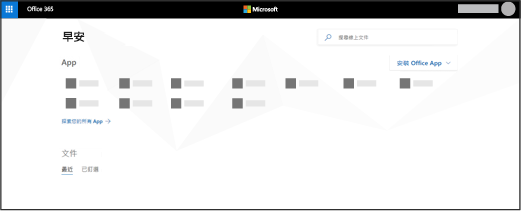
找不到您要的應用程式嗎? 從應用程式啟動器,選取 [所有應用程式] 以查看依字母順序排序的可用 Microsoft 365 應用程式清單。 您可從該處搜尋特定的應用程式。
Microsoft 365 合作夥伴系統管理中心功能與設定
合作夥伴系統管理中心預覽的 [首頁] 頁面看起來像這樣:
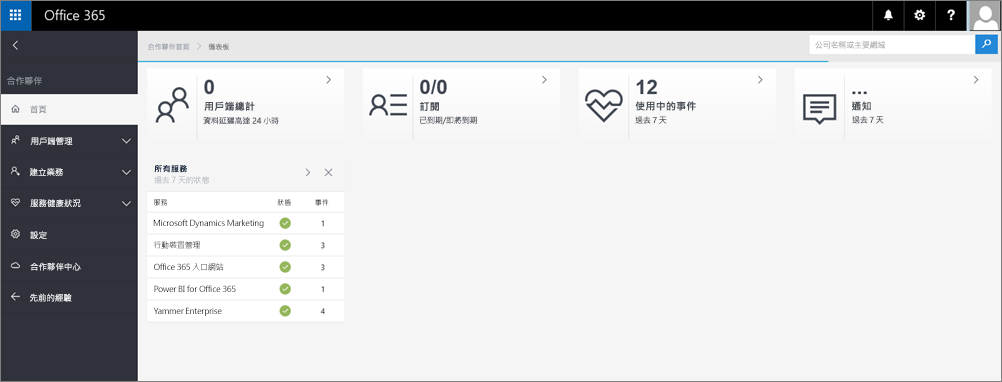
以下是您可在合作夥伴系統管理中心左側瀏覽列中找到的功能與設定。
|
功能表 |
功能 |
|---|---|
|
首頁 |
這是合作夥伴系統管理中心預覽中的登陸頁面。 您將看到該在何處管理您的用戶端、查看其即將到期的訂閱、服務事件等等。 |
|
用戶端管理 |
在 [用戶端管理] 頁面上,您可以檢視用戶端相關資訊、檢視其訂閱、以委派系統管理員的身分登入等等。 如需詳細資料,請參閱深入了解用戶端管理頁面。 |
|
服務要求 |
在 [服務要求] 頁面上,可以檢視您已代表用戶端提出之任何服務要求的狀態。 您也可以提供參考編號或依據公司名稱進行搜尋。 |
|
建立業務 |
如果您是合作夥伴顧問,您將會看到此頁面。 在此頁面上,您可以建立試用版或購買訂閱,或要求成為委派系統管理員。 |
|
服務健康狀況 |
在 [服務健康狀況] 頁面上,您可以檢視所有服務的彙總健康狀況。 您可以按一下某個服務 (例如 Exchange) 來取得該服務的事件清單,然後按一下事件編號以事件層級取得詳細資料。 |
|
設定頁面 |
在設定頁面上,您可以設定電子郵件以在發生服務事件時接收通知。 |
您可以選擇 [合作夥伴中心] 以瀏覽到 Microsoft 合作夥伴中心,而且您能選擇 [之前的體驗] 以管理您舊版合作夥伴系統管理中心內的用戶端。
深入了解用戶端管理頁面
您可以在 [用戶端管理] 頁面上,執行許多功能以整理及存取您的用戶端。
在 [用戶端清單] 頁面上,您可以在 [所有用戶端]、[已標幟] 或 [近期存取] 檢視中查看您的用戶端。 您也可以在 [下載用戶端] 索引標籤中將您的用戶端清單下載為 csv 檔案。
在 [所有用戶端] 檢視中,您也可以使用公司名稱或用戶端的主要網域名稱來搜尋用戶端。
![[用戶端清單] 頁面上的索引標籤。](https://support.content.office.net/zh-tw/media/c57cb0c6-28cc-4954-ba30-337d5ac346fa.png)
在所有用戶端清單的<動作> 欄中,您可以選擇Microsoft 365系統管理中心圖示,以委派系統管理員 (1) 存取用戶端的系統管理中心,或者,您可以選擇服務要求 (2) 圖示來查看用戶端的服務要求頁面。
![從 [動作] 欄存取您的用戶端系統管理中心或服務要求](https://support.content.office.net/zh-tw/media/12107007-655d-407d-9333-daa7e92e1e4f.png)
如果您選取 [所有用戶端] 清單中的用戶端,則會開啟用戶端詳細資料卡片。 在用戶端詳細資料卡片中,您可以:
-
將用戶端釘選到首頁,以便輕鬆存取。
-
標幟用戶端以將它移至 [已標幟] 清單。 如果 [服務健康狀況] 狀態圖示顯示黃色,您也可以查看是否有服務健康狀況問題。
![在 [用戶端詳細資料] 卡片中,您可以釘選用戶端或標幟用戶端。](https://support.content.office.net/zh-tw/media/961d514f-5ec4-47e9-8850-81660096acb3.png)
常見問題集
-
為什麼我無法查看我的客戶?
現在有 3 種查看客戶的可能篩選器:
無 - 只有擁有不到 100 個客戶的合作夥伴才能使用這個篩選器,而且會顯示所有客戶。
已標上標上的用戶端 - 在用戶端清單右邊的用戶端詳細資料窗格中,選取並標出您流覽最多的用戶端系統管理中心。 您最多可以標出 30 個用戶端。 如果您標出超過 30 個,已標 (已標出時間最長的用戶端) 將不再標上標上。 (注意:需要全域系統管理員授權才能標出用戶端。)
最近存取 - 如先前所述,「標幟的客戶」就是您加上標幟的客戶。 「最近存取」的客戶是您最近最常存取的 30 個客戶。
-
我的客戶預設檢視為何?
如果您的客戶不到 100 個,預設篩選器是 [無]。
如果您的客戶超過 100 個,預設篩選器是 [標幟的客戶]。 即使未全部顯示於預設檢視中,您仍可搜尋您的所有客戶。
-
為什麼我看不到加入我的客戶清單中的新客戶?
如果您新增客戶,但卻無法在客戶清單中看到客戶,請嘗試在 [搜尋] 欄位中搜尋該客戶。 如果仍未顯示客戶,請稍待幾分鐘,待資料庫進行同步處理後,再試一次。
-
如何使用新的部分搜尋?
輸入客戶名稱或網域名稱的開頭部分以搜尋客戶。 依據您的搜尋條件,搜尋結果最多可顯示 100 個客戶。
深入了解合作夥伴管理中心。










